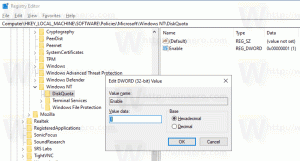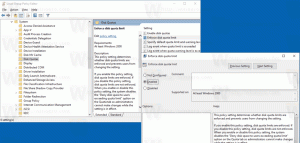MicrosoftEdgeで閲覧ビューのテキスト間隔を変更する
Microsoft Edgeは、Windows10のデフォルトのWebブラウザーアプリです。 これは、拡張機能のサポート、高速レンダリングエンジン、および簡素化されたユーザーインターフェイスを備えたユニバーサル(UWP)アプリです。 最近のWindows10ビルドでは、ブラウザーを使用して、ユーザーが閲覧ビューのテキスト間隔を変更できます。 これがその方法です。
広告
Microsoft Edgeには、使い慣れたリーダーモードが付属しています。 Firefox と Vivaldi ユーザー。 有効にすると、開いているWebページから不要な要素を取り除き、テキストをリフローして、 広告、メニュー、スクリプトのない見栄えの良いテキストドキュメントであるため、ユーザーはテキストコンテンツの読み取りに集中できます。 Edgeはまた、ページ上のテキストを新しいフォントとリーダーモードのフォーマットでレンダリングします。

Microsoft Edgeは、Reading Viewを使用して、EPUB、PDFブック、ドキュメント、またはWebページのいずれであっても、すべてのドキュメントにわたって、新しい、一貫性のある、より強力なエクスペリエンスを提供します。 この機能は、モーションやアクリル素材などのフルーエントデザインシステムの要素を利用して、ページに焦点を合わせ続ける流動的で楽しい体験を提供します。
リーディングビューは、より広いテキスト間隔をサポートします(以下を参照)。
通常の間隔。
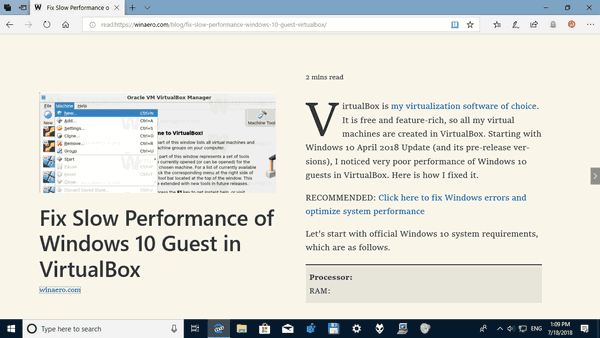
より広いテキスト間隔。

Windows10のMicrosoftEdgeで閲覧ビューのテキスト間隔を変更するには、 以下をせよ。
- MicrosoftEdgeで目的のWebサイトを開きます。
- を有効にする 読書ビュー 特徴。
- クリックしてください 学習ツール ボタン。
- クリックしてください テキストオプション アイコン。
- を有効にする テキストの間隔 閲覧ビューでより広いテキスト間隔をオンにするオプション。 これにより、読解力が向上する可能性があります。

最後に、レジストリを微調整してテキスト間隔オプションを変更できます。 方法は次のとおりです。
レジストリを微調整して閲覧ビューのテキストサイズを変更する
- を開きます レジストリエディタアプリ.
- 次のレジストリキーに移動します。
HKEY_CURRENT_USER \ Software \ Classes \ Local Settings \ Software \ Microsoft \ Windows \ CurrentVersion \ AppContainer \ Storage \ microsoft.microsoftedge_8wekyb3d8bbwe \ MicrosoftEdge \ ReadingMode
レジストリキーに移動する方法を見る ワンクリックで.
- 右側で、新しい32ビットDWORD値のスタイルを変更または作成します。
注:あなたが 64ビットWindowsを実行している それでも、32ビットのDWORD値を作成する必要があります。
その値データを次の値に設定します。
0-通常の間隔
1-より広い間隔 - ブラウザを実行している場合は、ブラウザを再度開きます。
時間を節約するために、次のすぐに使用できるレジストリファイルをダウンロードすることをお勧めします。
レジストリファイルをダウンロードする
関連記事:
- MicrosoftEdgeに文法ツールをインストールして使用する方法
- Windows10のMicrosoftEdgeでラインフォーカスを有効にする
- MicrosoftEdgeでWebページをすっきりと印刷
- MicrosoftEdgeをプライベートモードで実行する
- Windows10のMicrosoftEdgeで読み上げます
- Microsoft Edgeでタブを脇に置く(タブグループ)
- Edgeでフルスクリーンモードを有効にする方法
- お気に入りをEdgeのファイルにエクスポートする
- MicrosoftEdgeでPDFリーダーを無効にする方法
- MicrosoftEdgeでEPUBブックに注釈を付ける方法